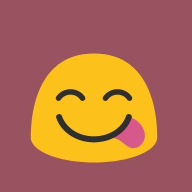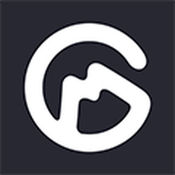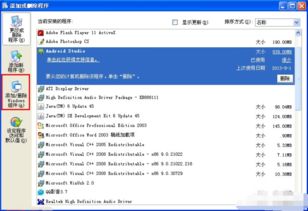MHDD硬盘检测工具:详细图解使用教程
MHDD使用方法图解

MHDD是一款在DOS环境下运行的磁盘检测工具,主要用于扫描硬盘的坏扇区、检测硬盘的读写性能以及进行相关的硬盘维护操作。本文将以图解的方式详细介绍MHDD的使用方法,帮助用户更好地理解和操作这款工具。

一、准备工作
1. 连接硬盘

首先,需要将待检测的硬盘连接到电脑上。如果是IDE硬盘,需要将跳线设置为MASTER;如果是SATA硬盘,建议连接在接口号为奇数的接口(如SATA 1、SATA 3等)。


2. 进入DOS环境
MHDD不是通过BIOS对硬盘进行操作的,因此需要在DOS环境下运行。可以通过启动盘或者虚拟机进入DOS环境。

二、运行MHDD
1. 启动MHDD
在DOS环境下,输入MHDD的启动命令(通常是MHDD.EXE),回车后启动MHDD程序。

2. 选择硬盘
MHDD启动后,会显示当前连接的所有硬盘信息。如果只有一个硬盘,那么它通常位于第一项。通过输入硬盘前面的数字代号(如1)并按下回车,选择需要检测的硬盘。

三、MHDD界面解读
1. 状态指示
MHDD界面最上面一行是状态指示,像指示灯一样,当有情况发生时,对应的指示会亮起。从左到右依次是:
ERR:发生错误
INDX:写入G表
CORR:纠正
DREQ:硬盘和计算机交换数据
DRSC:硬盘自检通过
WRFT:写入失败
DRDY:硬盘就绪
BUSY:硬盘忙

2. 错误类型指示
状态指示右侧是错误类型指示,当硬盘出现对应错误时,ERR和对应错误指示会亮起。错误类型包括:
AMNF:地址标记错误
T0NF:0磁道错误
ABRT:拒绝操作
IDNF:扇区ID错误
UNCR:校验错误
BBK:坏扇区标记错误

3. 设备信息
第二行显示的是当前设备的信息,从左到右依次是:硬盘型号、LBA总数、当前操作LBA。

四、常用命令与操作
1. SCAN命令
SCAN命令用于扫描硬盘,检测坏扇区。按F4键进入SCAN扫描界面。

Start LBA:设置开始扫描的LBA值。
End LBA:设置停止扫描的LBA值。
Remap:是否修复有坏道的区块,使用备用的区块来替换扫描的超时区块,将坏道加入到G表中。
Timeout(sec):设置超时值,预设值为240秒,超出这个数值的区块被认定为有坏道。
Spindown after scan:扫描结束后关闭磁盘马达,保护硬盘。
Loop the test/repair:重复检测和修复,主要用于修复顽固型坏道。
Erase Delays:修复坏道,被修复的地方的数据将会被破坏,无法还原。
设置好参数后,再次按F4键开始扫描。

2. ERASE命令
ERASE命令用于擦除选定区域的数据,即低格。输入ERASE命令后,会弹出选项界面。

输入开始的LBA编号,回车(默认为0)。
输入结束的LBA编号,回车(默认为最大值)。
确认是否擦除,按Y键确认。

3. 其他常用命令
EXIT:退出MHDD程序。
QUIT:退出MHDD程序(与
- 上一篇: 手机下载MP3音乐教程
- 下一篇: 快速指南:如何接通腾讯在线客服(人工服务)
-
 如何轻松掌握MHDD硬盘检测工具的使用方法?资讯攻略11-25
如何轻松掌握MHDD硬盘检测工具的使用方法?资讯攻略11-25 -
 摔过的硬盘怎样屏蔽坏道并重新分区使用?资讯攻略10-26
摔过的硬盘怎样屏蔽坏道并重新分区使用?资讯攻略10-26 -
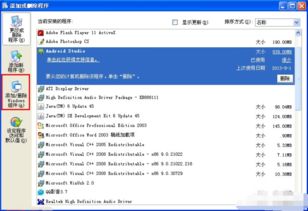 **一问一答:如何卸载IE浏览器?附详细图解教程**资讯攻略10-26
**一问一答:如何卸载IE浏览器?附详细图解教程**资讯攻略10-26 -
 如何用HDTune对u深度U盘进行文件检测?资讯攻略12-02
如何用HDTune对u深度U盘进行文件检测?资讯攻略12-02 -
 Windows 8详细安装步骤图解教程资讯攻略11-15
Windows 8详细安装步骤图解教程资讯攻略11-15 -
 硬盘坏道检测及修复方案资讯攻略11-24
硬盘坏道检测及修复方案资讯攻略11-24